文章详情页
win10如何关闭和开启屏幕保护
浏览:105日期:2024-08-02 13:05:15
在使用Windows 10工作时会遇到形形色色的问题,比如需要关闭和开启屏幕保护程序。那么如何进行操作呢?下面小编与你分享具体步骤和方法。
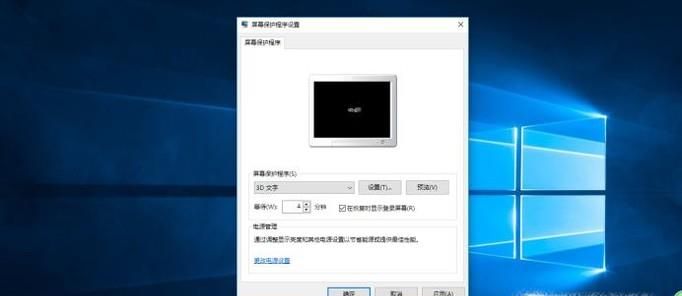 工具/材料
工具/材料Windows 10操作系统
操作方法01、启动Windows 10操作系统,如图所示。点击任务栏"开始"按钮,弹出开始菜单选择"设置"项。
02、如图所示,唤出"Windows 设置"程序窗口。点击右侧"个性化"图标,用户可以根据自己的喜好和需要对系统进行设置。
03、弹出"个性化设置"对话框如图,左侧点击"锁屏界面"项。右侧拖动垂直滚动条,选择"屏幕保护程序设置"链接。
04、如图所示,弹出"屏幕保护程序设置"对话框。点击"屏幕保护程序"文本框向下箭头,选择"无"关闭屏幕保护程序。
05、点击"屏幕保护程序"文本框向下箭头,如图所示。选择"3D 文字"屏保程序,设置等待时间4分钟。
06、如图所示,点击"屏幕保护程序→设置"按钮。弹出"3D 文字设置"对话框,设置文本、动态、样式等选项。
07、完成关闭和开启屏幕保护程序的操作,如图所示。本例到此结束,希望对大家能有所帮助。
相关文章:
1. Windows 注册表LastKey键值的设置技巧2. 中兴新支点操作系统全面支持龙芯3A3000 附新特性3. 通过修改注册表来提高系统的稳定安全让计算机坚强起来4. 统信uos系统怎么管理打印界面和打印队列?5. 如何在电脑PC上启动Windows11和Linux双系统6. Win10重置后驱动要重新装吗?Win10重置后驱动还在吗?7. Windows Modules Installer Worker是什么进程?硬盘占用100%的原因分析8. 鼠标怎么设置为左手? deepin20左手鼠标设置方法9. VMware Workstation虚拟机安装VMware vSphere 8.0(esxi)详细教程10. Fdisk硬盘分区图文教程(超详细)
排行榜

 网公网安备
网公网安备